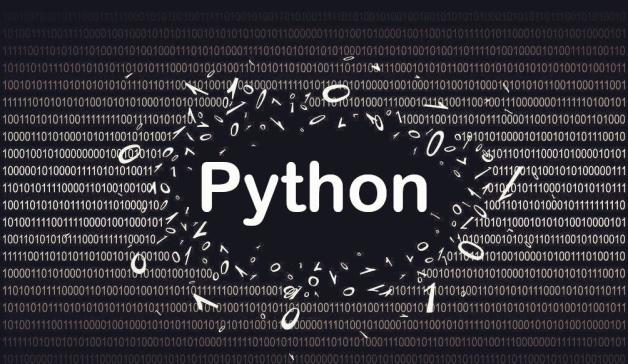
文章目录
- Windows安装python3.6教程
- 1.下载安装包
- 2.安装
- 3.运行python
- 4.配置环境变量
Python代码要运行,必须要有Python解释器。
目前,Python有两个版本,一个是2.x版,一个是3.x版,这两个版本是不兼容的。
Python3.x的版本是没有什么区别的,这里以3.6版本来演示安装的过程。这里只介绍Windows环境下的安装。
首先我们打开python官网(https://www.python.org/),官方网站下载python解释器。
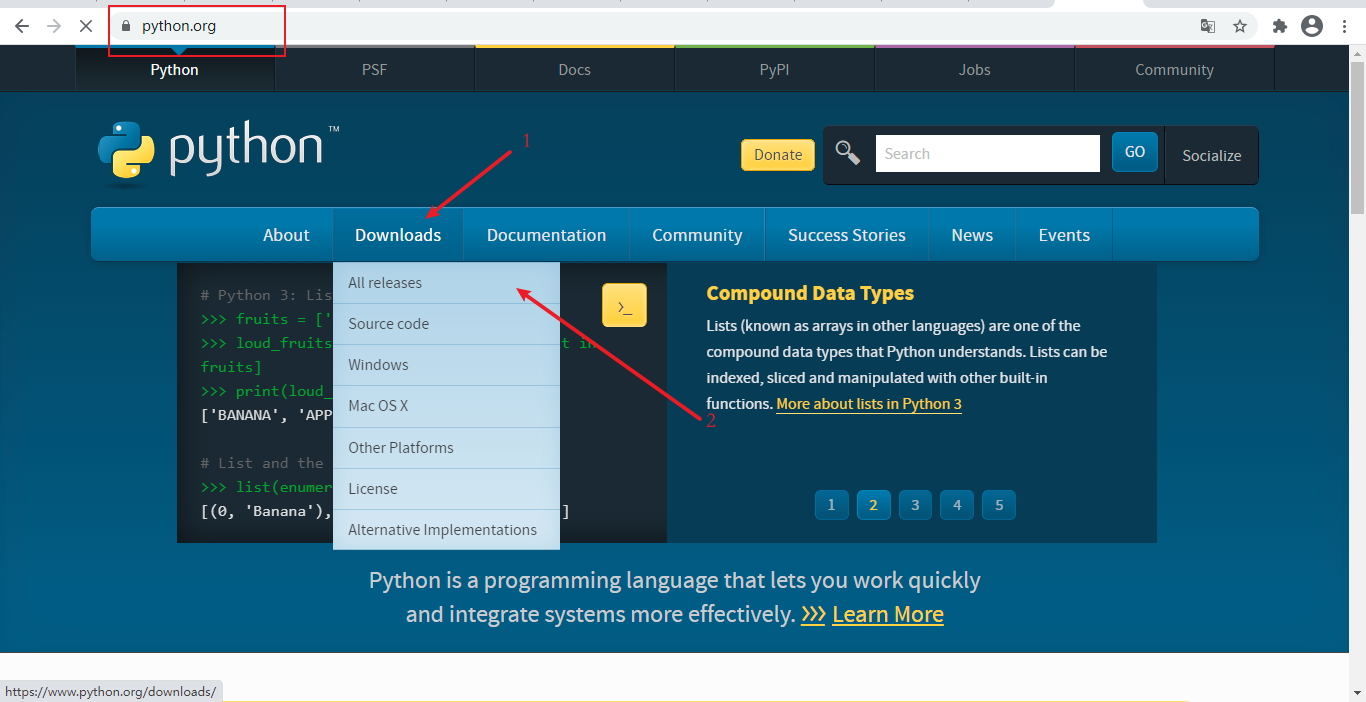
如果点击Download Python3.x.x这里默认下载最新版本。
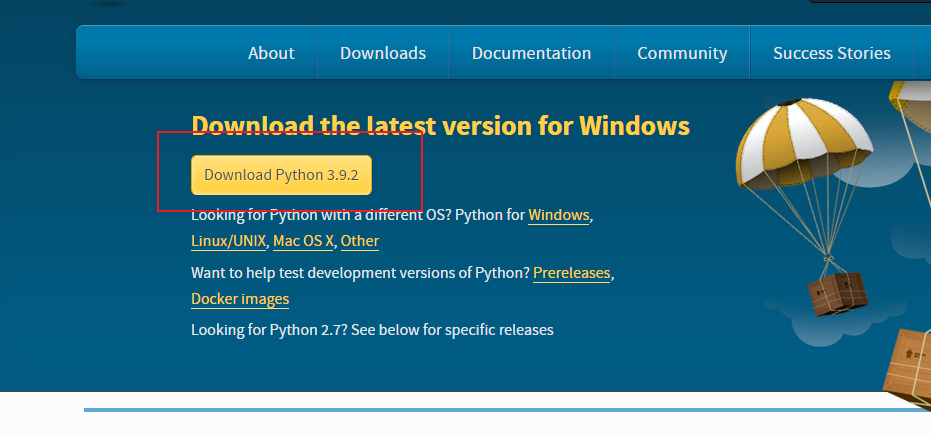
因为一些兼容性问题,最新版不一定是最好的,所以我们选择下载python3.6.x,然后点击windows。
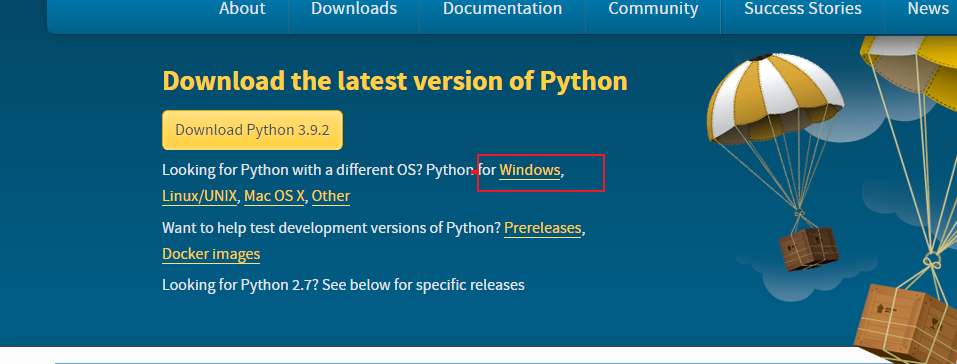
然后进入找到python解释器3.6.13版本,往下滑鼠标或者使用快捷键Ctrl+F搜索3.6.13
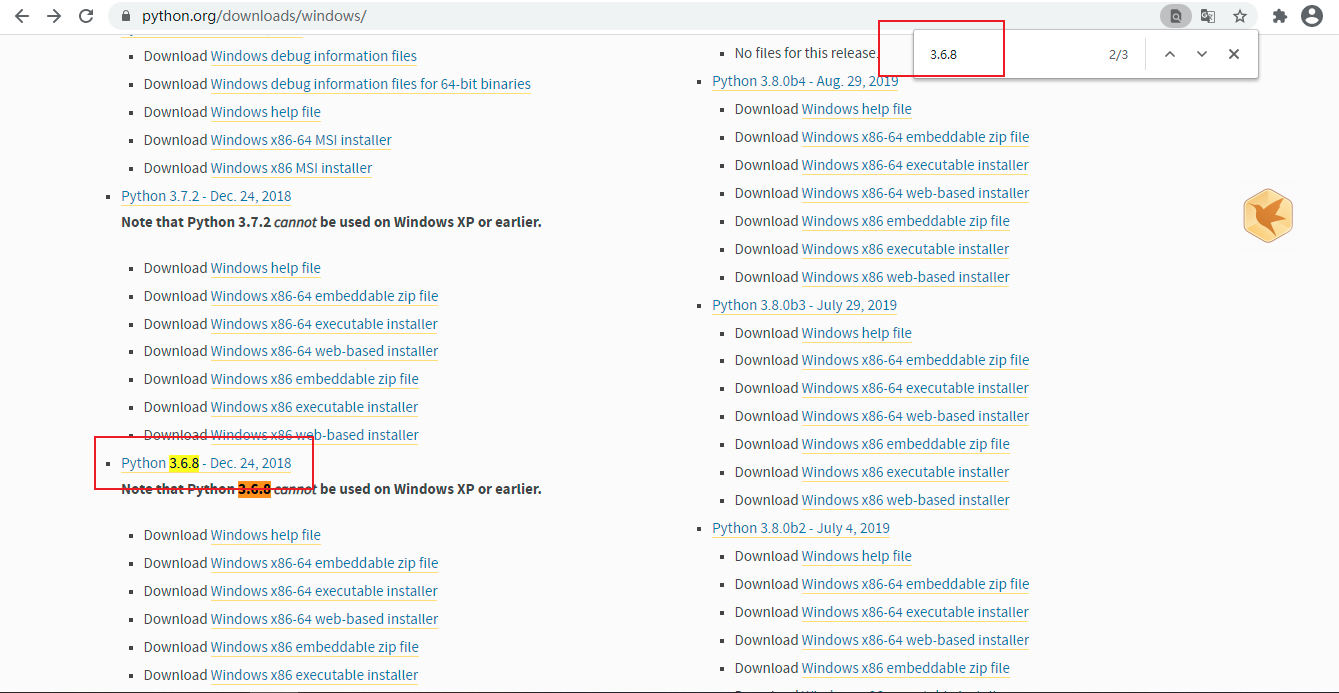
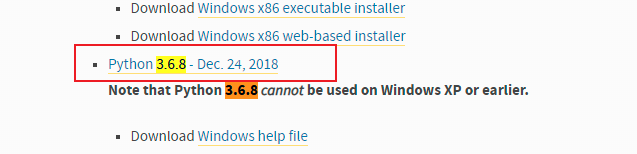
找到最底部的FIles点击Windows x86-64 executable installer
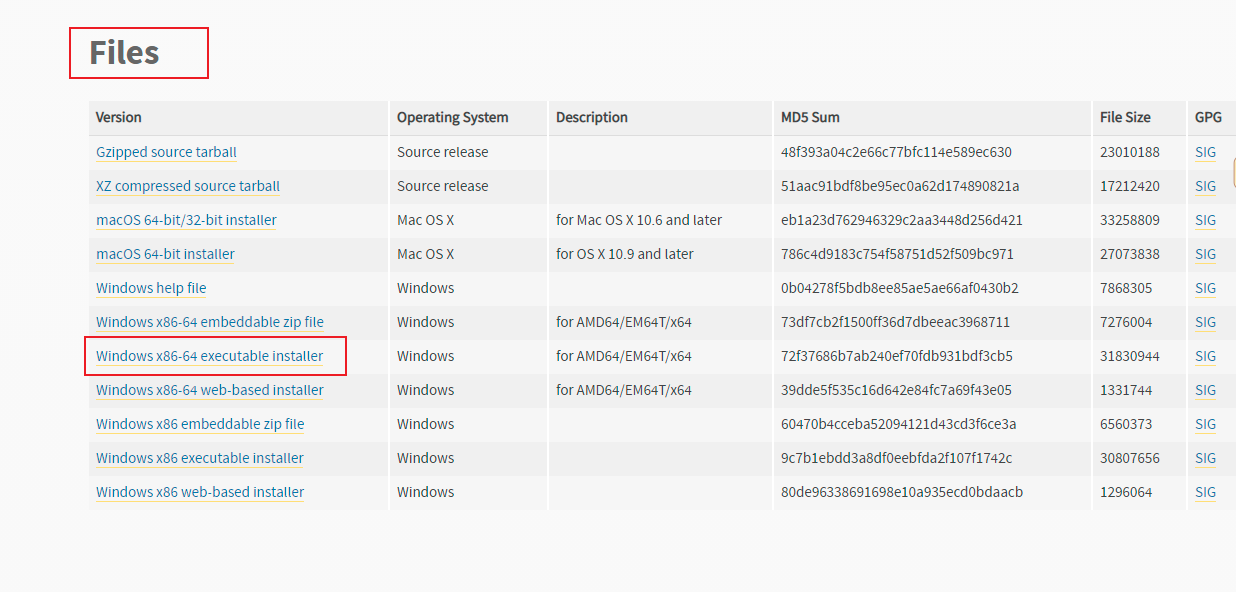
下载下来以后,安装的过程就和普通安装Windows软件一样,双击安装即可。
注意:
- 如果您要在Windows7上运行Python3.6版本的解释器
- 一定确保Windows已经安装了 Win7 service pack1 补丁包
- 否则安装Python3.6解释器会失败
我们先创建一个python36的文件夹,用来储存python3.6.8的安装程序,便于以后识别查找。
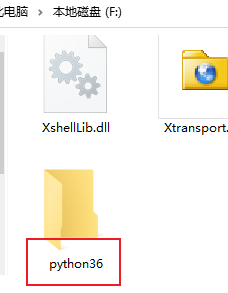
以管理员身份运行python-3.6.8-amd64.exe文件。
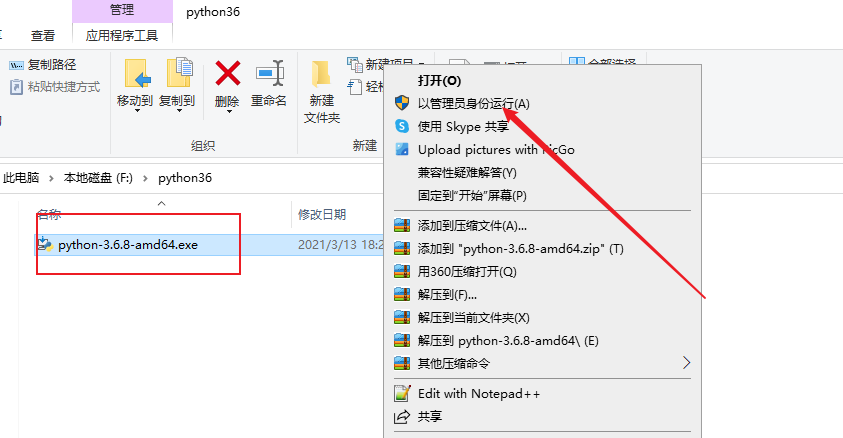
要勾选选项 Add Python 3.6 to path, 然后点击 Customize installation
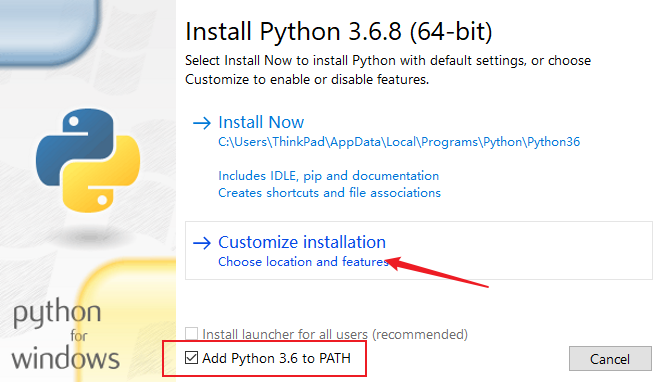
然后点击NEXT。
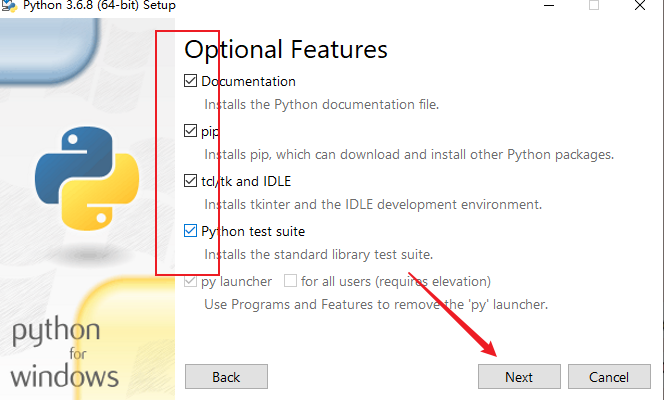
然后勾选Install for all users,选择安装路径,点击Browse。
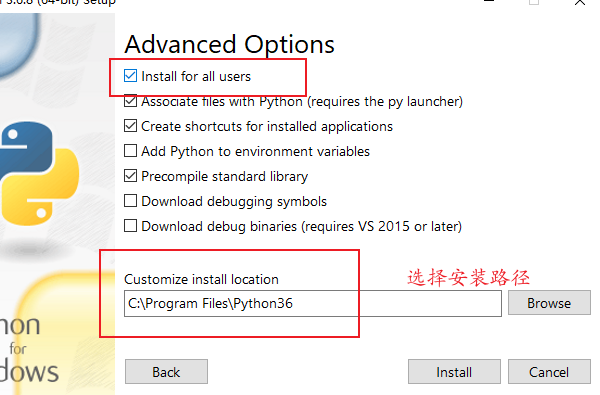
选择我们刚刚创建的python36文件夹,点击install。
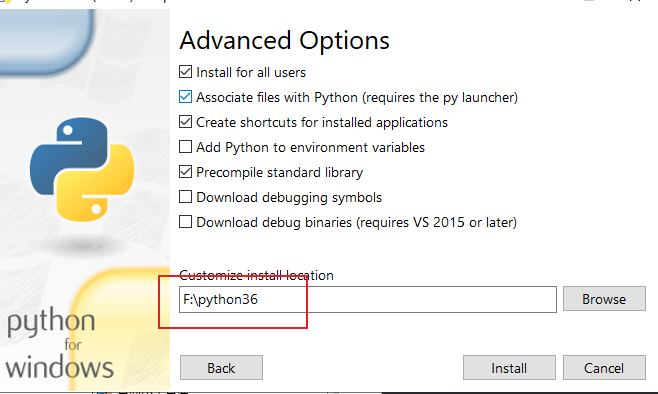
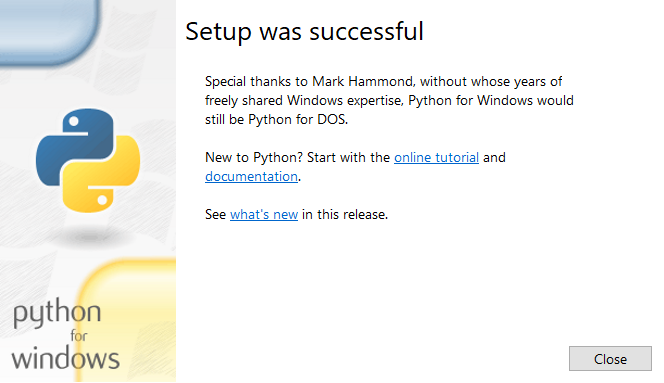
然后python安装就到此结束了,安装好Python 后,在开始菜单里面找到Python目录,运行
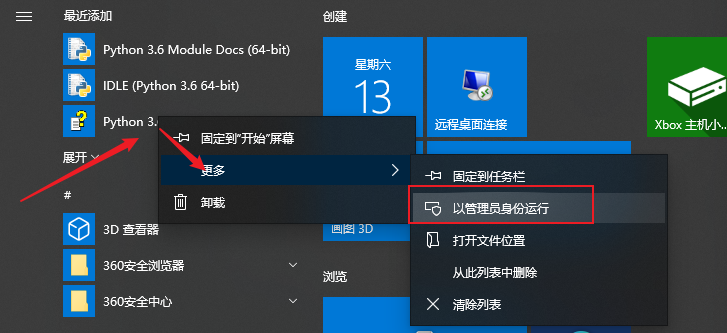
或者打开命令提示符窗口,敲入python,即可进入如下界面

如果出现错误,python不是内部或外部命令,也不是可运行的程序或批处理文件。

这是因为Windows会根据一个Path的环境变量设定的路径去查找python.exe,如果没找到,就会报错。
接下来为便于管理,我们需要在安装文件夹创建一个python36.exe文件,因为python是可以多个版本共存的。
创建一个副本,就是复制python.exe文件,然后粘贴。

将副本重命名为python36.exe,并复制路径所在路径。
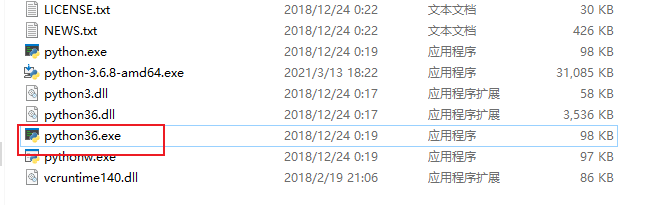
接下来将python36添加到环境变量中。
点击此电脑—》右键—》属性
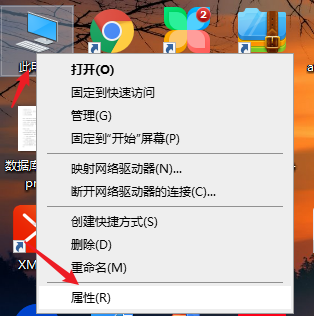
点击高级系统设置。

点击高级——》环境变量。
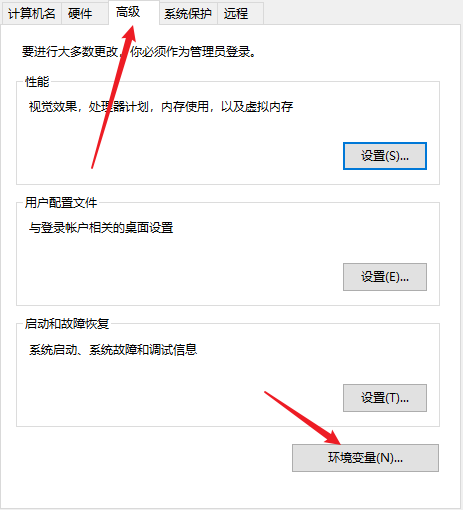
点击系统变量(s),找到path,双击进入。
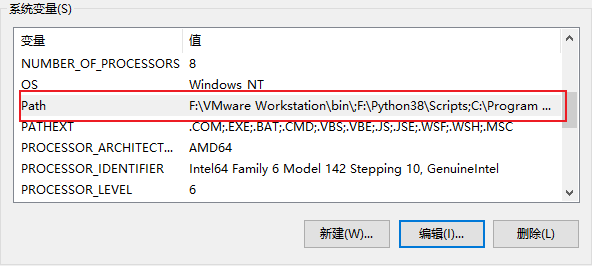
选择新建
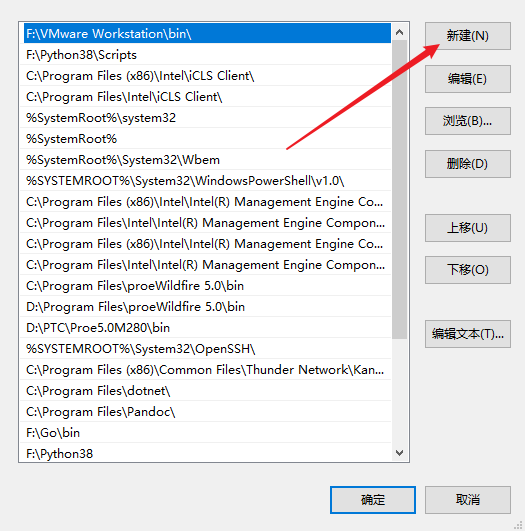
复制Python安装文件的路径。
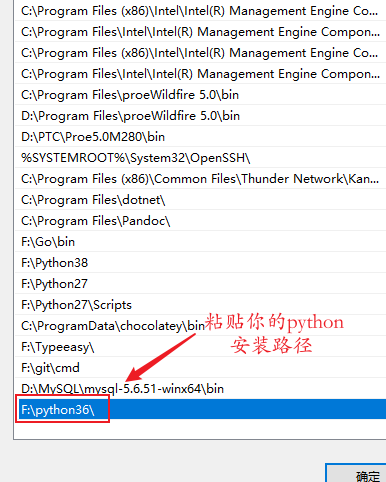
最后点击确定即可。
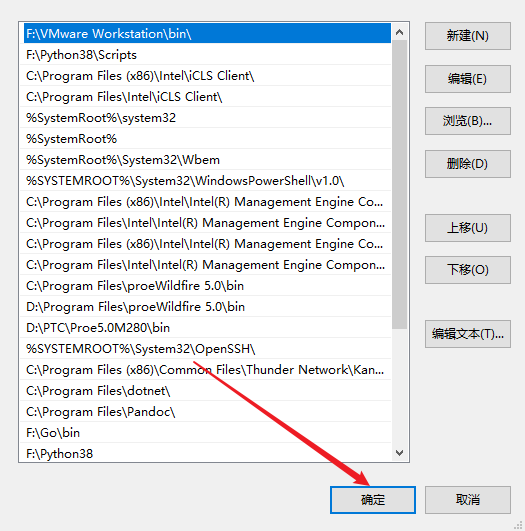
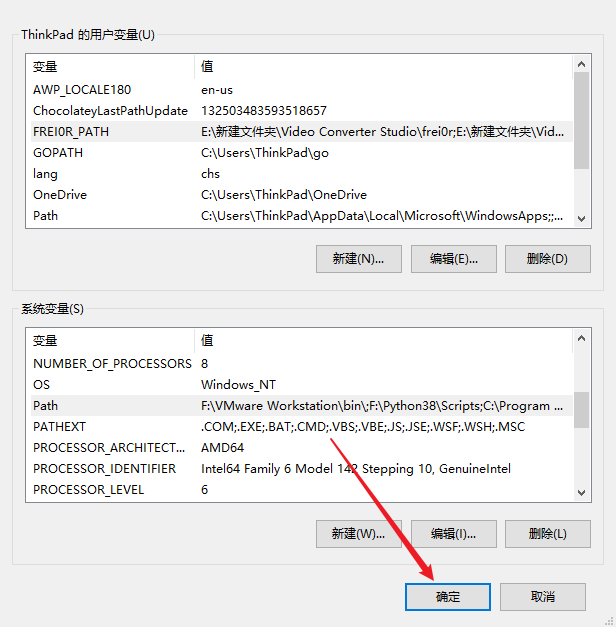
然后我们打开cmd,输入python36,python就运行起来啦。

众所周知,python有着强大的第三方库。
pip是Python包管理工具,对Python包的查找、下载、安装、卸载的功能。
所以安装完python之后,还需要设置环境变量——手动添加环境变量:
首先打开python的安装路径,pip软件管理包在默认在Scripts文件夹下面
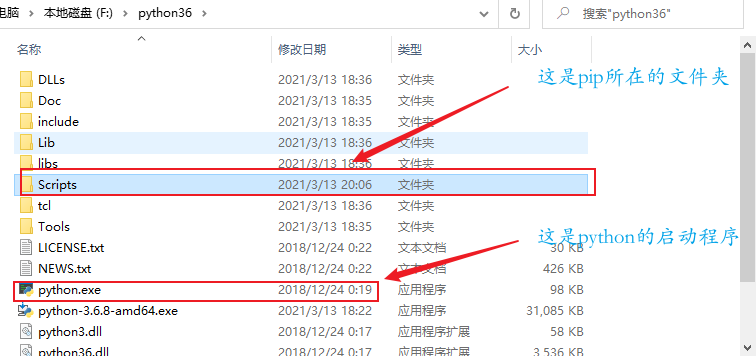
接下来复制pip所在文件夹路径
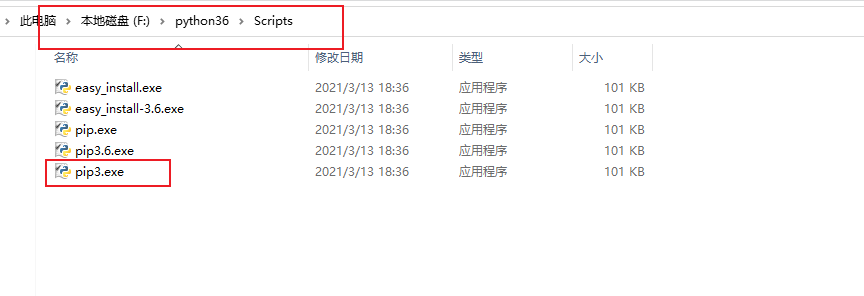
然后右击我的电脑->属性->高级系统设置->点击环境变量->点击PATH->新建->加入pip所在文件夹路径
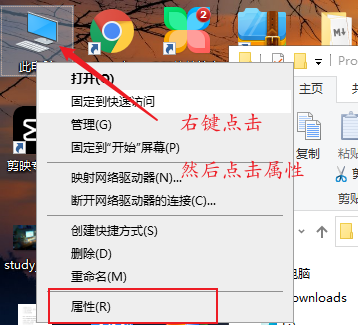

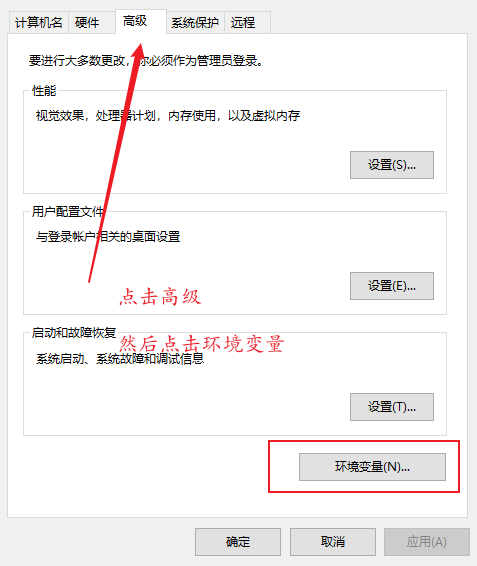
系统环境变量,对所有用户起作用,而用户环境变量只对当前用户起作用。
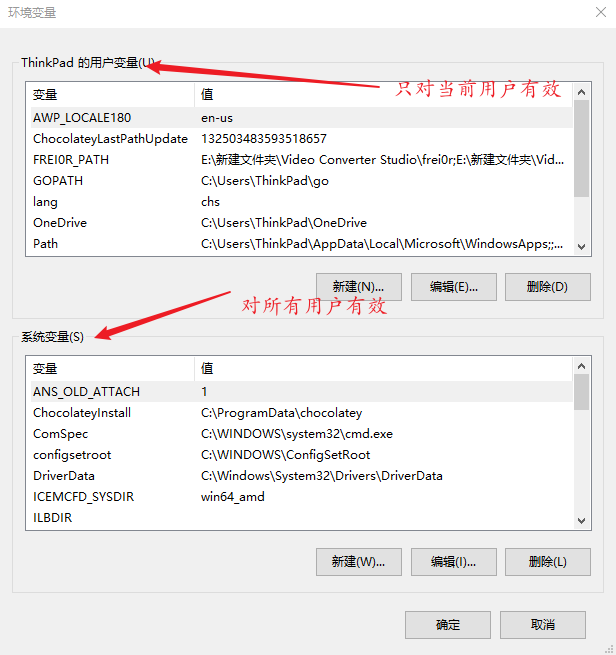
例如你要用python,那么你把python的bin目录加入到path变量下面(添加方法),那么它就是系统环境变量,所有用户登陆,在命令行输入python都会有python的帮助信息出来。而如果你在某个用户的变量下面新建一个变量,那么它就只对这个用户有用,当你以其他用户登陆时这个变量就和不存在一样。
所以我们在之这里选择系统变量(S),找到Path后双击->新建->加入pip所在文件夹路径
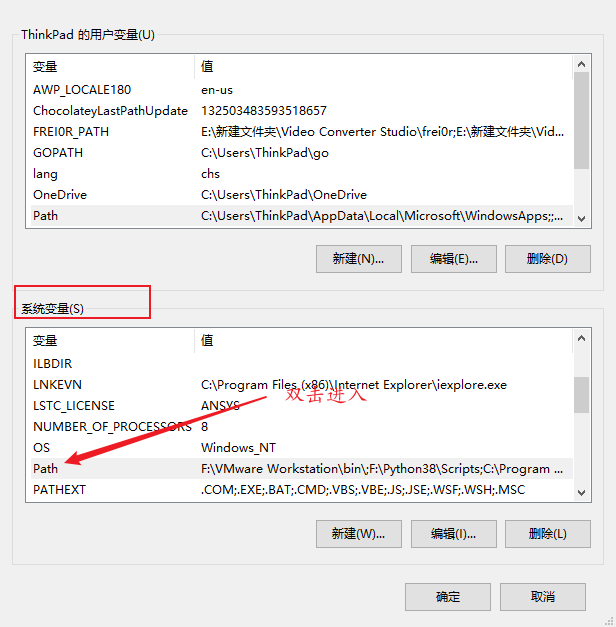
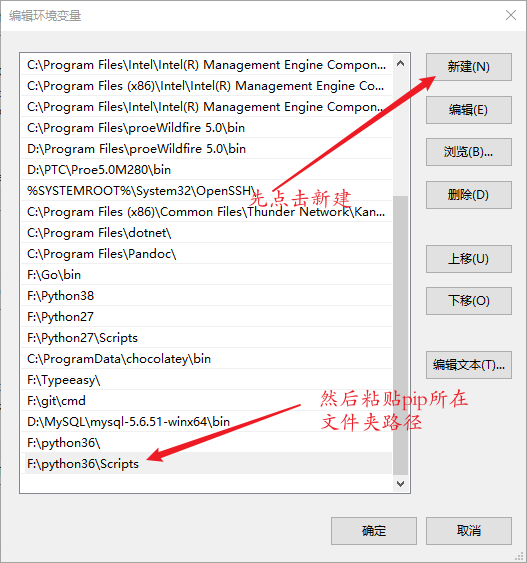
接下来一路确定。
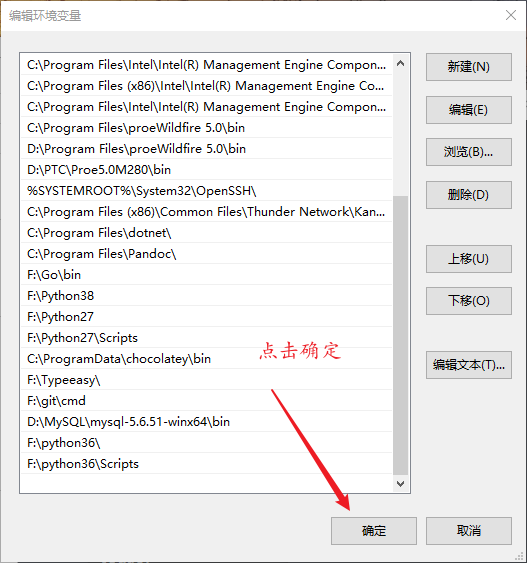
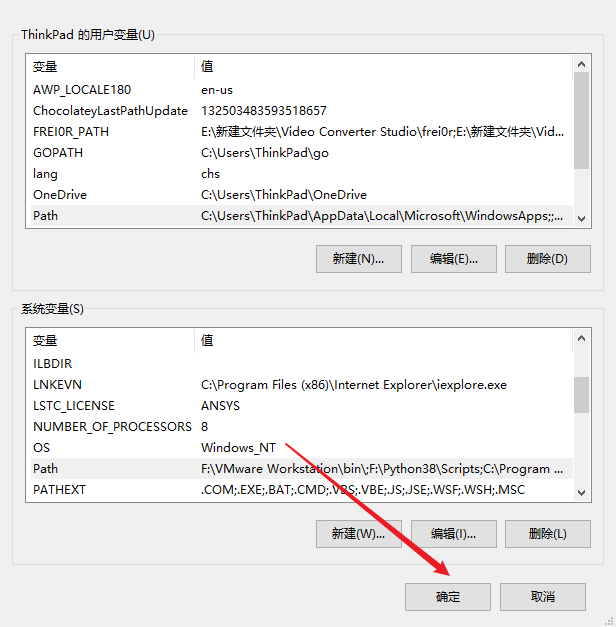
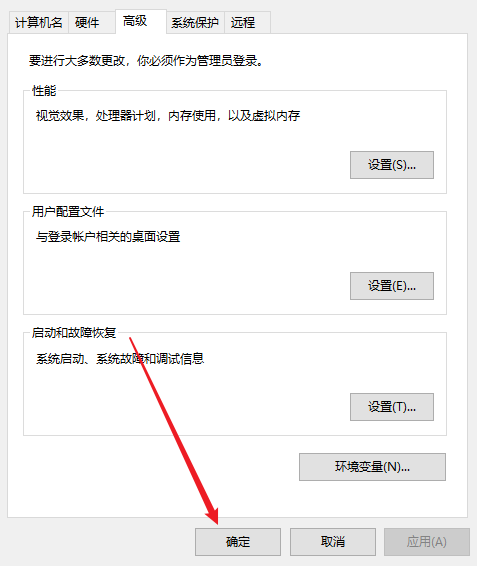
到此环境变量就配置完毕了。
如果你要安装python其他版本,原理是一样的,照着本教程一步步来。
我就不一一说了,此处省略一千万行…
这位道友,你学废了吗?
——end——